Как удалить файл если он используется другой программой
Удаление файлов становится обычным делом при постоянном использовании компьютера. Но как удалить файл если пишет, что он используется другой программой в системе. Когда это происходит?
Система в целях безопасности пытается вас уберечь от ошибочных действий и может защитить файл от удаления. Такие действия системы могут быть вызваны и ошибками в ней, или ошибками при действиях с этим файлом (копирование, перезапись и др.). А еще этот файл может быть системным и вам его и не нужно удалять? Поэтому не всегда предупреждение от операционной системы может быть в следствии ошибки.
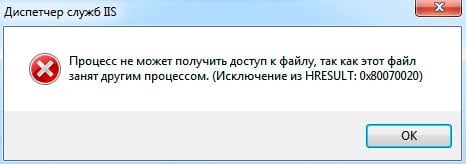
Еще ошибка может возникнуть, если нужный файл уже открыт какой-то программой. Тогда вы получаете сообщение о том, что процесс не может получить доступ к файлу так как этот файл занят. И если вы не видите запущенных программ, то это случается, когда ярлык работающей программы прячется в области уведомлений. Нужно проверить панель задач и панель уведомлений на открытые программы и посмотреть какие из них могут использовать ваш файл. Это могут быть проигрыватели музыки или видео, торрент клиенты, дефрагментаторы, антивирусы, архиваторы. И работа этих программ может вестись по расписанию в фоновом режиме, так что вы их и не увидите. Еще файл может быть занят, если вы открыли к нему доступ в сети домашней или общественной, расшарили нужную папку с файлами в сети и др.
Как убрать блокировку файла
- Что бы увидеть какая именно программа блокирует нужный файл используйте программу Unlocker. Через программу убираете все блокировки.
При установке Unlocker она встраивается в контекстное меню и теперь при наведении на нужный файл можно вызвать контекстное меню и оттуда запустить в работу Unlocker. Она показывает все процессы, которые блокируют удаление файла и предлагает убрать эти блокировки. Вы соглашаетесь и происходит удаление файла.
- Так же закрыть программы или процессы, блокирующие файл, можно через диспетчер задач (Ctrl + Alt + Del) или (Ctrl + Shift + Esc). Это если вы знаете какую программу или какой процесс нужно закрыть для разблокировки.
- Можно еще перезапустить компьютер и после этого попробовать удалить.
- Может у вас в атрибутах файла прописан запрет на стирание и запись. Или для удаления нужны права администратора, а у вашей учетной записи нет таких прав на компьютере.
- Появление не нужных файлов или изменение атрибутов может быть вызвано работой вируса. Если у вас повторяется проблема, то проверьте компьютер на вирусы.
- Может быть используется файл для создания эскизов папок в проводнике. Нужно в свойствах папки отменить использование эскизов или использовать Unlocker.
- Так же можно зайти в систему в безопасном режиме и тогда удалить нужный файл. В безопасном режиме запускаются только необходимые программы и процессы и ничего не должно блокировать удаление файла.
- Если файл размещен на SD карте или на флешке, то проверьте защиту этих дисков на запись или на стирание.
- Если не удаляется папка, то проверьте есть ли там скрытые файлы. Указать системе, что нужно отображать скрытые файлы можно в свойствах папки. После удаления скрытых файлов удаляете папку.
- Если такие файлы появились после установки-удаления программ, или их много, и вы точно не знаете где находятся файлы, то можно сделать откат системы на более раннее состояние. Для этого войдите в восстановление системы и выберите дату, до которой вы хотите откатить систему.
- Если нет достаточных прав доступа к файлу, то измените их. Для этого идете в контекстное меню, там выбираете «свойства» и дальше «безопасность». И устанавливаете все необходимые права доступа.
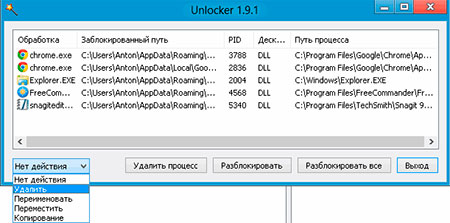
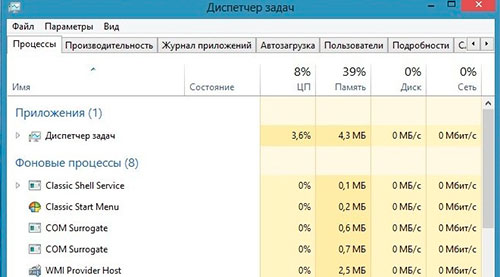
обновлено: 5 ноября, 2016 автором:




Подобная проблема также может возникать в случае, если файлы были скачены из сети и имеют предупреждение этот файл получен с другого компьютера и возможно был заблокирован с целью защиты компьютера . Здесь описаны рекомендации, как убрать это предупреждение.